Felelősség kizárása: A webhely egyes oldalai partnerhivatkozást tartalmazhatnak. Ez semmilyen módon nem befolyásolja szerkesztőségünket.
A mai világban, amely tele van különféle fejlett technológiával, a magánélet védelme egyre nehezebb. Az internet használata során a világ minden tájáról érkező emberek rendelkeznek olyan eszközökkel, amelyek segítségével megtekinthetik fizikai helyzetünket és nyomon követhetik online tevékenységeinket.

Akár adatvédelmi, akár más okból, dönthet úgy, hogy megváltoztatja helyének megjelenését. Ily módon a tényleges tartózkodási helye privát marad, és hozzáférhet minden olyan webhelyhez és szolgáltatáshoz, amely egyébként elérhetetlen.
Olvassa tovább ezt az útmutatót, és mindent elmondunk, amit tudnia kell arról, hogyan változtassa meg helyét Mac számítógépen a használatával ExpressVPN , az egyik legnépszerűbb alkalmazás erre.
Korlátozott ajánlat: 3 hónap INGYENES! Szerezze be az ExpressVPN-t. Biztonságos és streamelésbarát.Hogyan változtassuk meg a helyét a Mac gépen az útválasztón keresztül
- Ha még nincs telepítve az ExpressVPN alkalmazás Mac-eszközére, feltétlenül töltse le a webhelyről www.expressvpn.com/order .
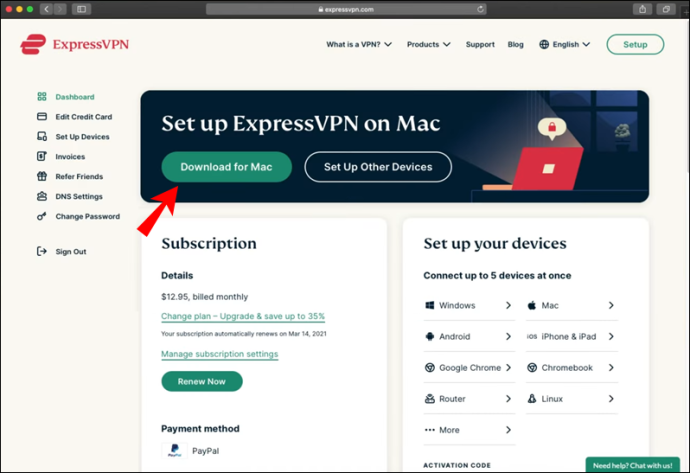
- Miután megnyitja az alkalmazást, látni fogja, hogy az automatikusan kiválaszt egy intelligens helyet az Ön számára.
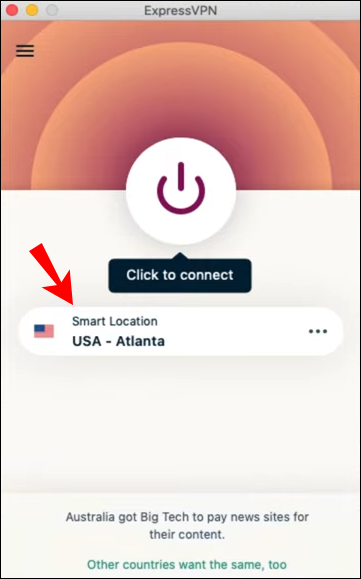
- Kattintson a három pont gombra a kívánt hely kiválasztásához. Ezzel megnyílik egy menü két lehetőséggel: Ajánlott és Minden hely.
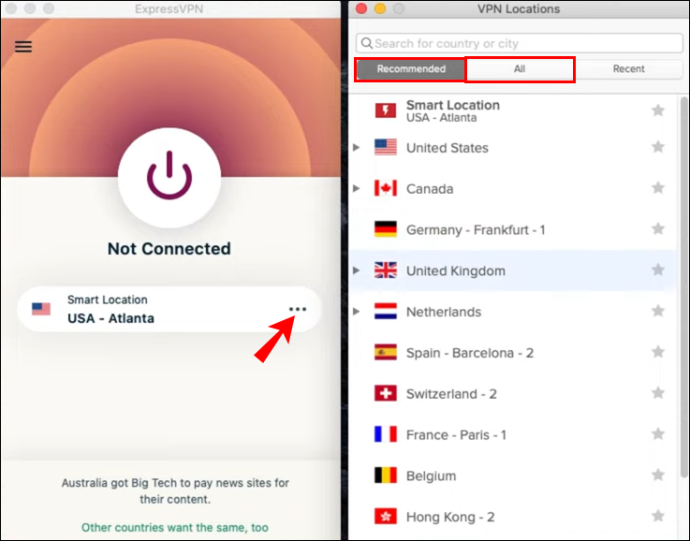
- Egy adott régió kiválasztásához kattintson a „Minden hely” elemre. Ily módon kiválaszthat egy adott várost vagy régiót.
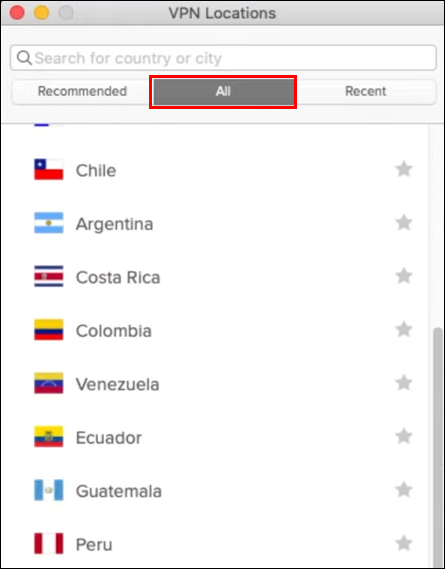
- Válassza ki a használni kívánt helyet.
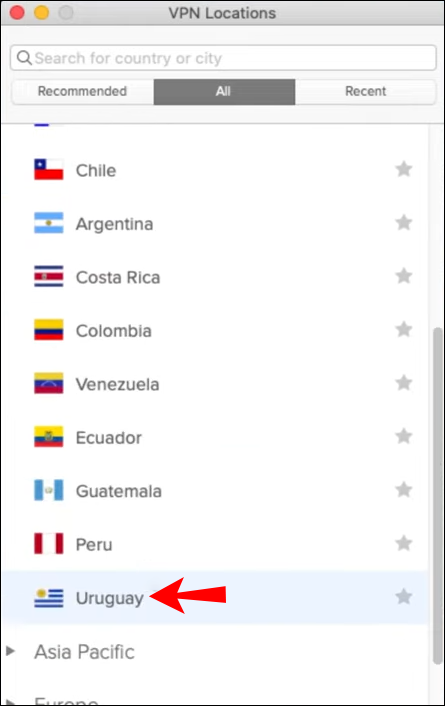
Kész! Néhány egyszerű lépéssel megváltoztathatja eszköze helyének megjelenését. Ezenkívül elmentheti kedvenc helyeit az alkalmazáson belül, vagy áttekintheti a legújabbakat. Miután leválasztotta a kapcsolatot a használni kívánt helyről, könnyedén visszatérhet az ajánlott intelligens helyre, amely alapértelmezés szerint be van állítva a Mac-eszközhöz.
Hogyan változtathatja meg helyét a Chrome-ban egy Mac-en egy bővítménnyel?
Lehetőség van a tartózkodási hely megváltoztatására különböző böngészőkben a használatával ExpressVPN kiterjesztések. Nézzük meg, hogyan lehet ezt megtenni a Google Chrome-ban Macen.
- Győződjön meg arról, hogy már telepítette az ExpressVPN asztali alkalmazást és a Google Chrome böngészőt Mac-eszközére.
- Menj www.expressvpn.com/setup
- Válassza a „Google Chrome” lehetőséget.
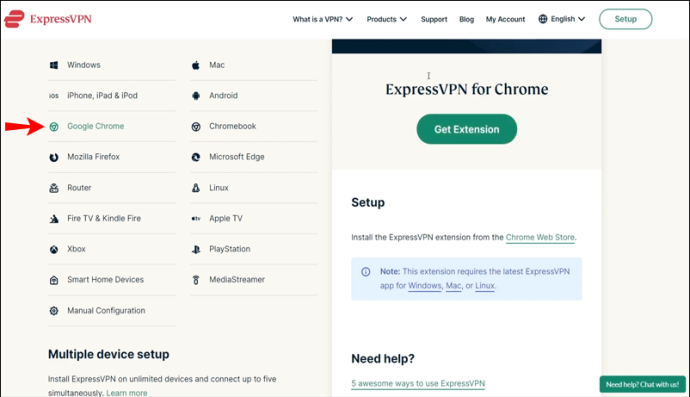
- Kattintson a „Bővítmény beszerzése” gombra. Ezzel a Chrome áruházba kerül.
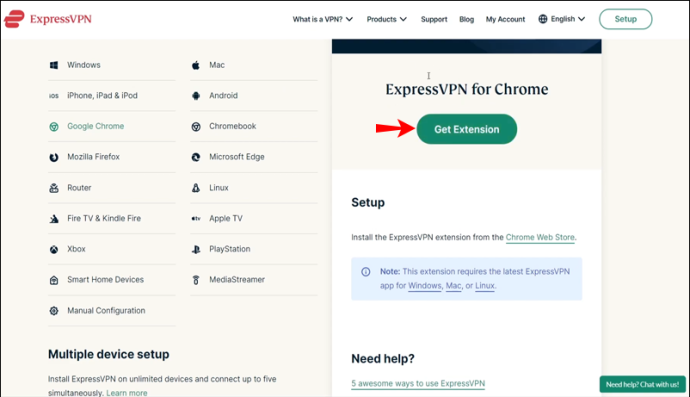
- Kattintson a „Hozzáadás a Chrome-hoz” elemre a jobb felső sarokban.
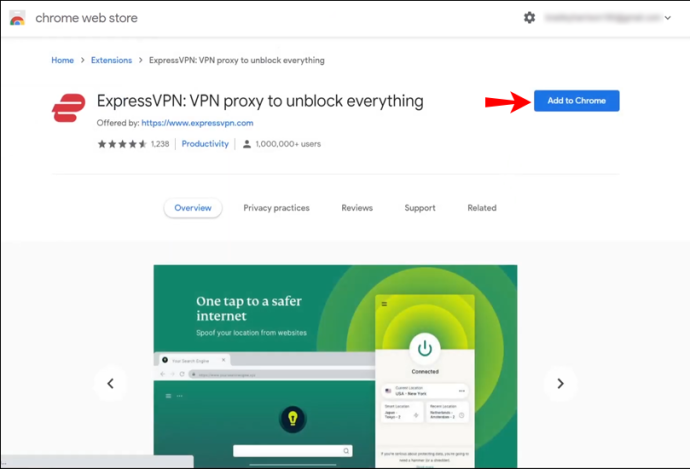
- Miután megjelenik az üzenet, amely megkérdezi, hogy szeretné-e hozzáadni a bővítményt, kattintson a „Bővítmény hozzáadása” gombra.
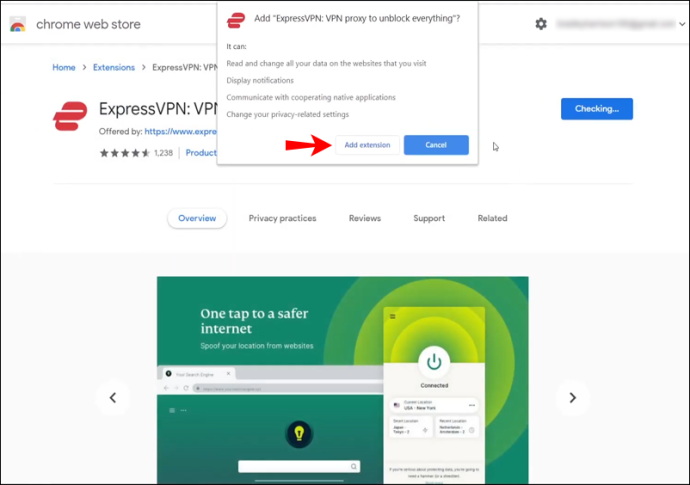
- A bővítmény használatához kattintson az ExpressVPN ikonra, amelyet közvetlenül a Chrome böngésző címsora mellett talál.
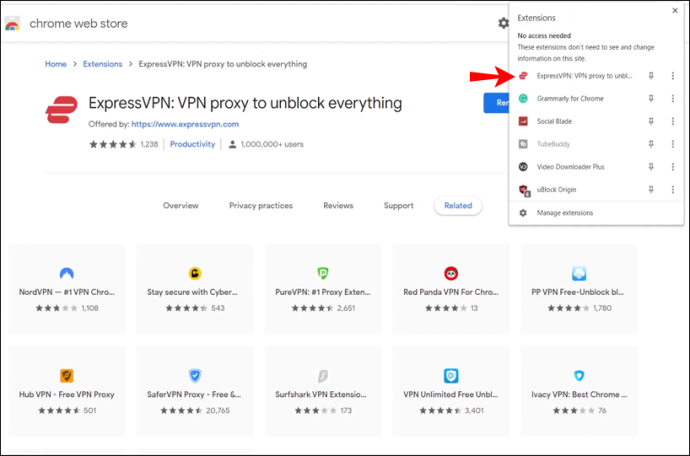
- Amikor megnyitja, látni fogja, hogy automatikusan csatlakozik egy intelligens helyhez. Ez az a hely, amelyet az ExpressVPN alapértelmezés szerint választ ki különféle tényezők alapján.
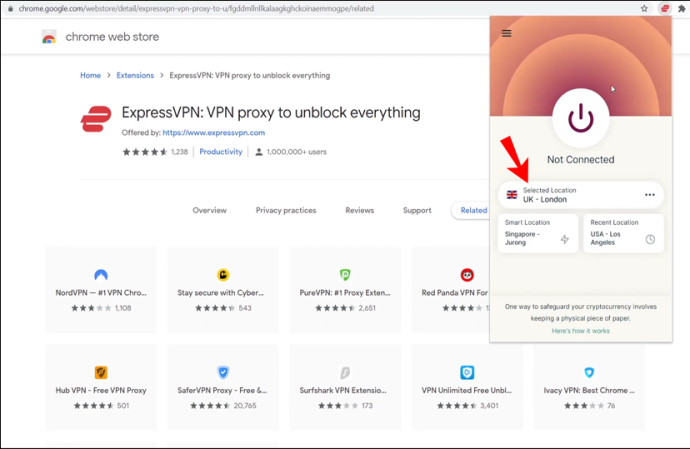
- Kattintson a „Be” gombra, hogy csatlakozzon a VPN-hez a böngészőben. Ha le szeretné bontani a kapcsolatot, kattintson újra a „Be” gombra.
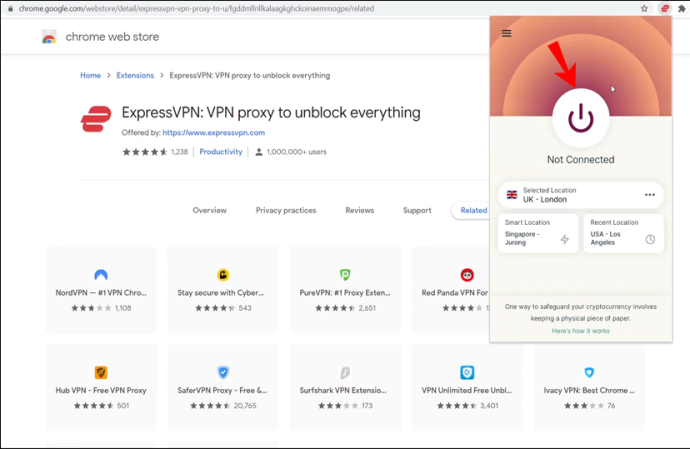
- A hely megváltoztatásához kattintson a három pont gombra, azaz a helyválasztóra.
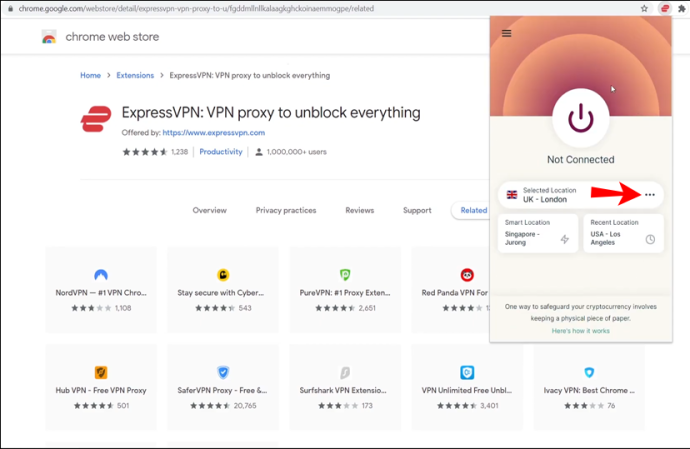
- Két különböző gombot fog látni: „Ajánlott” és „Minden hely”. Ha egy adott városra vagy régióra szeretne keresni, kattintson az „Összes hely” elemre, és megjelenik egy keresősáv.
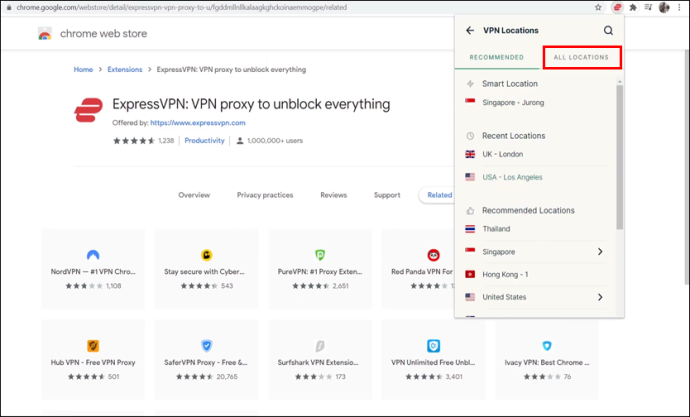
Az ExpressVPN bővítmény használatakor fontos tudni, hogy a VPN megvédi az összes internetes forgalmat, nem csak a Chrome böngészőből származó forgalmat.
Korlátozott ajánlat: 3 hónap INGYENES! Szerezze be az ExpressVPN-t. Biztonságos és streamelésbarát.Hogyan változtathatja meg a helyét a Firefoxban egy Mac-en egy bővítménnyel?
Az ExpressVPN bővítményt is kínál a Firefox böngészőhöz. Kövesse az alábbi lépéseket, hogy megtudja, hogyan módosíthatja helyét Mac számítógépen a Firefoxon belül.
- A Mac-eszközére telepítve kell lennie az ExpressVPN asztali alkalmazásnak és a Firefox böngészőnek.
- Menj www.expressvpn.com/setup
- Válassza a „Mozilla Firefox” lehetőséget.
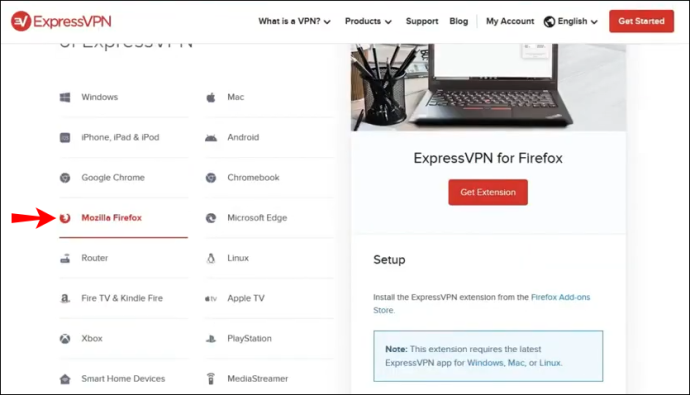
- Kattintson a „Bővítmény beszerzése” gombra. Ezzel a „Firefox-kiegészítők” oldalra jut.
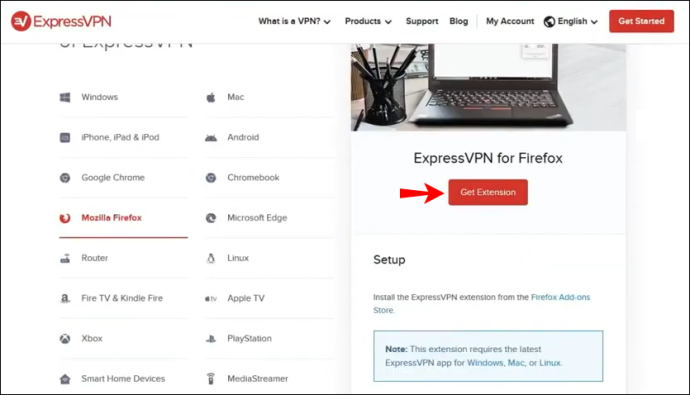
- Kattintson a „Hozzáadás a Firefoxhoz” elemre.
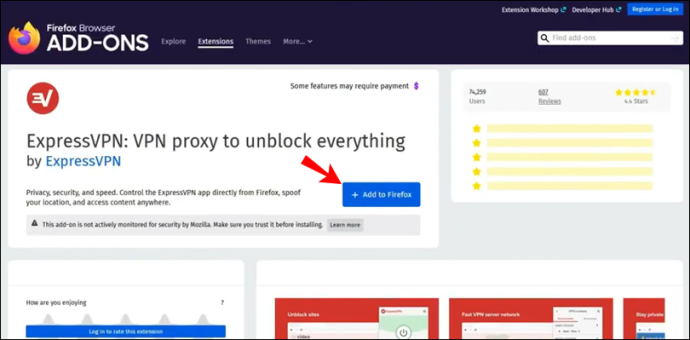
- Megjelenik egy üzenet, amely megkérdezi, hogy szeretné-e hozzáadni a bővítményt. Kattintson a „Hozzáadás” gombra.

- Kattintson az „Oké, értem” gombra a következő felugró üzenetben.
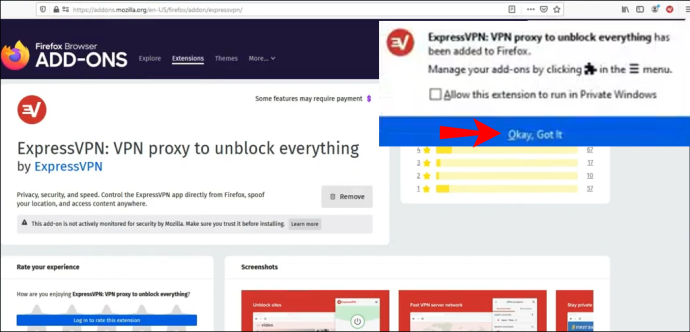
- A bővítmény használatához kattintson az ExpressVPN ikonra, amelyet közvetlenül a Firefox böngésző címsora mellett talál.
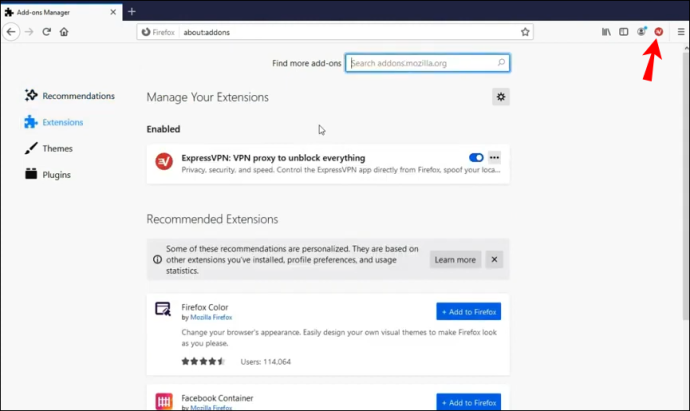
- Megjelenik egy üdvözlő képernyő. Kattintson a „Folytatás”, a „Folytatás” és a „Kezdés” gombra.
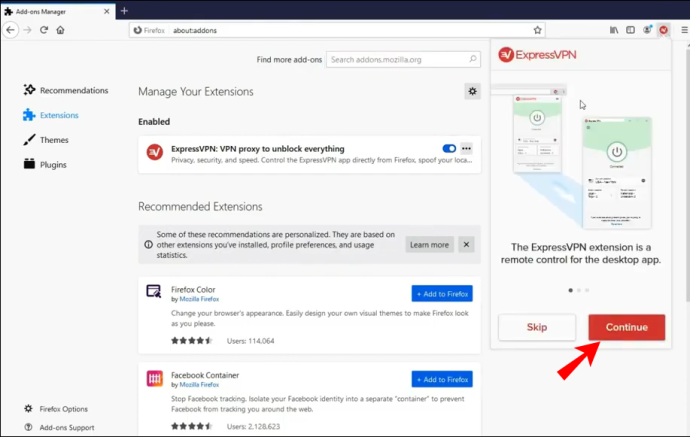
- Észre fogja venni, hogy automatikusan csatlakozik egy intelligens helyhez. Ez az a hely, amelyet az ExpressVPN alapértelmezés szerint kiválaszt.
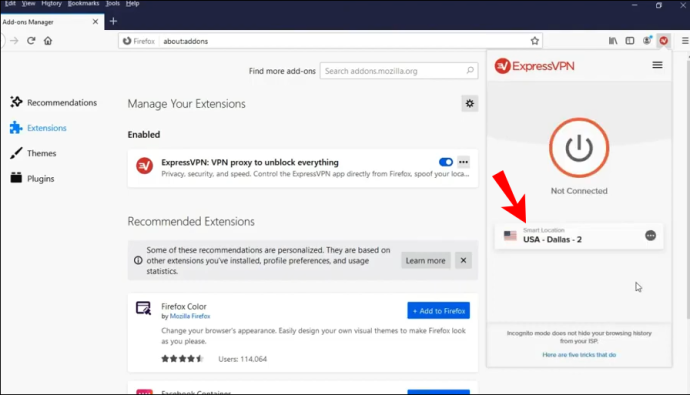
- Kattintson a „Be” gombra, hogy csatlakozzon a VPN-hez a böngészőben. Ha le szeretné bontani a kapcsolatot, kattintson újra a „Be” gombra.
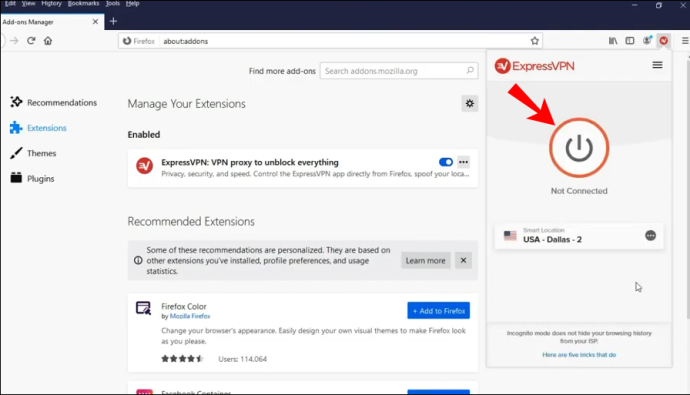
- A hely megváltoztatásához kattintson a három pont gombra, azaz a helyválasztóra.
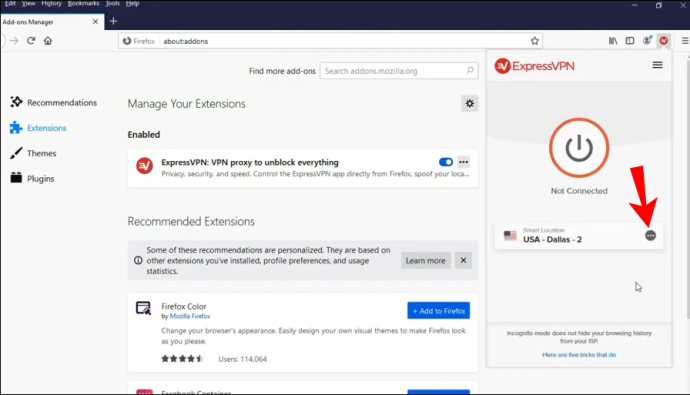
- Két különböző gombot fog látni: „Ajánlott” és „Minden hely”. Ha egy adott városra vagy régióra szeretne keresni, kattintson az „Összes hely” elemre, és megjelenik egy keresősáv.
A Chrome böngészőhöz hasonlóan, ha a Firefoxban az ExpressVPN bővítményt használja, a VPN az összes forgalmat védi, nem csak azt, amelyik a Firefox böngészőn keresztül megy keresztül.
Miért érdemes az ExpressVPN böngészőbővítményeket használnia? Mert különböző adatvédelmi és biztonsági beállításokat kínálnak, amelyek lehetővé teszik, hogy 100%-os biztonságban legyen, miközben böngészőjéből szörföl az interneten. Fontos szem előtt tartani, hogy a böngészők megoszthatják tényleges tartózkodási helyét különböző webhelyekkel. Ez azt jelenti, hogy még ha VPN-szervereket használ is az interneten való böngészésre, akkor is felfedheti valódi tartózkodási helyét.
Korlátozott ajánlat: 3 hónap INGYENES! Szerezze be az ExpressVPN-t. Biztonságos és streamelésbarát.Az ExpressVPN-bővítmények különböző lehetőségeket kínálnak, amelyek megakadályozhatják ezt. Például, ha egy adott webhelyet szeretne felkeresni, amely nem érhető el az Ön régiójában, egy ExpressVPN böngészőbővítmény és a tartózkodási hely meghamisításának lehetőségével. Ily módon össze tudja egyeztetni eszköze földrajzi elhelyezkedését a VPN helyével, és nem okoz gondot olyan webhelyek és szolgáltatások elérése, amelyek egyébként elérhetetlenek lennének a tényleges tartózkodási helye miatt.
További GYIK
Ha további információra van szüksége, vagy ha megválaszolatlan kérdése van, tekintse meg az alábbi részt.
Hogyan követi a Mac és a kapcsolódó alkalmazások a helyemet?
A Mac a GPS-en, Bluetooth-on, Wi-Fi hotspotokon és mobiltornyokon keresztül gyűjtött adatokat használja az eszköz helyének nyomon követésére. Ha a helyszolgáltatás be van kapcsolva, ez azt jelenti, hogy a harmadik féltől származó alkalmazások adatokat gyűjthetnek a Mac-eszköz helye alapján.
Mit is jelent ez? Ha például egy éttermet próbál keresni az Ön tartózkodási helye közelében, egy harmadik féltől származó alkalmazás az eszköz aktuális helye alapján segít megtalálni a legközelebbi éttermeket. A helyszolgáltatás bekapcsolása mellett minden alkalmazás számára engedélyeznie kell, hogy információkat gyűjtsön az eszköz helyéről.
Ezek az alkalmazások akkor is hozzáférhetnek a tartózkodási helyéhez, ha Ön nem használja őket, vagy csak akkor férhetnek hozzá a tartózkodási helyéhez, amikor Ön használja az alkalmazásokat.
Természetesen bármikor letilthatja a helyszolgáltatásokat, ha követi az alábbi lépéseket:
1. Lépjen a „Beállítások” elemre.
2. Kattintson az „Adatvédelem” elemre.
3. Kattintson a „Helyszolgáltatások” elemre.
4. Itt két lehetősége van: manuálisan kikapcsolhatja a helymeghatározási szolgáltatásokat a különböző alkalmazásokhoz, vagy kikapcsolhatja azokat az eszközén lévő összes alkalmazásnál.
hogyan lehet az ok google-t másra váltani
A helyváltoztatás megváltoztatja az IP-címemet?
Ha megváltoztatja a helyét az ExpressVPN-en keresztül, akkor alapvetően elrejti IP-címét, és egy másik címmel böngészi az internetet. Hogy működik ez? Az IP-cím egy szám, amely minden egyes, internetre csatlakozó eszközre jellemző. Ezek a címek elengedhetetlenek az eszközök közötti kommunikációhoz az interneten, és különböző, egyedi számokból állnak. Az IP-címek segítségével nyomon követhető az eszköz helye és az interneten végzett tevékenysége.
Ha VPN-szolgáltatásokon, például ExpressVPN-en keresztül csatlakozik az internethez, elrejtheti valós IP-címét, és egy másik címmel böngészhet az interneten egy választott helyről. Ha így változtatja meg a helyét, mindenki láthatja a VPN-kiszolgáló IP-címét, de az eredetiét nem.
Mi történik, ha letiltja a VPN-t? Ebben a pillanatban újra elkezdi használni eredeti IP-címét.
Az ExpressVPN-en keresztüli tartózkodási hely megváltoztatásának okai
1. Adatvédelem: A hálózati hely megváltoztatásával megőrizheti személyazonosságának és internetes tevékenységének titkosságát. A harmadik féltől származó alkalmazások egyike sem fogja tudni nyomon követni az Ön valódi tartózkodási helyét, mivel Ön más IP-címmel böngészik az interneten.
2. Biztonság: Azok az emberek, akik gyakran csatlakoznak különböző nyílt Wi-Fi hálózatokhoz, gyakran VPN-eket használnak, hogy megvédjék eszközüket és adataikat az esetleges fenyegetésektől. VPN-kiszolgáló használatával megvédheti magát az esetleges biztonsági megsértésektől.
3. Hozzáférés: Egyes webhelyek és szolgáltatások gyakran nem érhetők el a világ egyes részeiről. Vagy különböző tartalmakat kínálnak attól függően, hogy melyik országban élsz (például streaming szolgáltatások, mint a Netflix). VPN-szerver használatával a világ bármely pontjáról elérheti ezeket a webhelyeket és szolgáltatásokat, ami azt jelenti, hogy az összes elérhető tartalmat korlátozás nélkül megtekintheti.
4. Pénzmegtakarítás: ha hiszi, ha nem, pénzt takaríthat meg, ha megváltoztatja helyét az ExpressVPN-en keresztül. Egyes webhelyek eltérő árakat kínálnak a világ különböző részein élő emberek számára. A VPN-kiszolgálók használatával megtalálhatja a lehető legjobb árakat és ajánlatokat mindenre, amit online szeretne vásárolni.
Szeretnél a világ minden részén élni? Legalább az interneten lehetséges!
Most már megtanulta, hogyan változtassa meg helyét Mac számítógépen. Ezt többféleképpen is megteheti. Tehát, ha biztos akar lenni abban, hogy személyazonossága és internetes tevékenysége biztonságban van, magánélete védve van, és korlátlanul hozzáférhet minden online webhelyhez és szolgáltatáshoz, kövesse ezt az egyszerű útmutatót.
Próbálta már megváltoztatni helyét VPN-kiszolgálók használatával? Tudassa velünk az alábbi megjegyzés szakaszban.








